„hostnamectl"Je příkaz Linuxu, který se používá k nastavení názvu hostitele v terminálu, aniž by se v něm otevíral a upravoval etc / hostname soubor systému.
Za použití "hostnamectl”Může uživatel upravit také statické, hezké a přechodné jméno hostitele.
Tento obslužný program příkazového řádku je rozdělen do tří typů (3):
- Statické jméno hostitele: Nastaveno správci systému
- Dynamický název hostitele: Nastaveno servery mDNS v době spuštění
- Hezký název hostitele: Nastaveno správci systému nebo uživatelem
Syntaxe „hostnamectl”Příkaz je uveden níže:
hostnamectl [možnosti…] [příkaz…]Jak používat příkaz „hostnamectl“:
Proveďte „hostnamectl”Příkaz bez udání argumentu v terminálu pro zobrazení aktuálního stavu názvu hostitele:
$ hostnamectl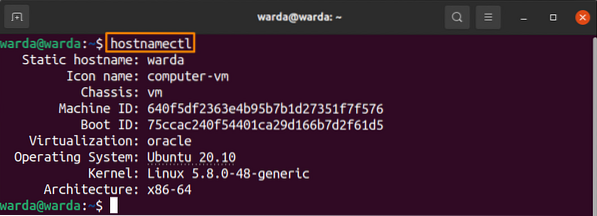
Změnit statický název hostitele:
„hostnamectl”Příkaz umožňuje uživateli změnit“statický název hostitele„Bez restartování systému.
Spusťte následující syntaxi příkazu v terminálu a nastavte „statický název hostitele„Podle vaší potřeby:
$ hostnamectl set-hostname [set static-hostname] -staticPředpokládejme, že pro nastavení názvu hostitele jako „Linux-User“ by byl tento příkaz:
$ hostnamectl set-hostname Linux-User --static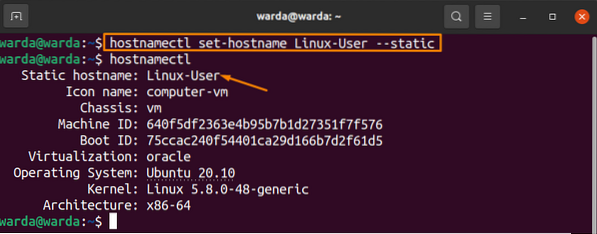
Změněný statický název hostitele je viditelný v terminálu.
„hezké jméno hostitele„Lze také změnit pomocí„-dosti“Možnost„hostnamectl”Příkaz. Zadejte tedy uvozovky („“) název, který chcete nastavit a provést v terminálu:
$ hostnamectl set-hostname [“set pretty-hostname”] -prettyChcete-li například přiřadit hezký název hostitele jako „Linux“, proveďte příkaz:
$ hostname set-hostname „Linux“ --pretty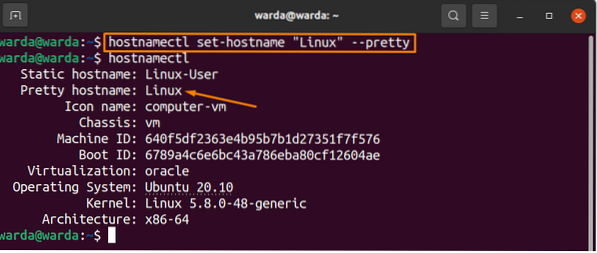
Na obrázku výše je vidět, že se hezký název hostitele změnil.
Chcete-li zkontrolovat, zdapretty-hostname„Je v systému aktualizováno nebo ne, nejprve nastavte název, který chcete změnit, a poté proveďte„-pěkný stav”Příkaz k potvrzení úpravy:
$ hostnamectl set-hostname „Linux“ --pretty$ hostnamectl --pretty status

Chcete-li zobrazit Pomoc „hostnamectl”Příkaz v terminálu, zadejte:
$ hostnamectl - nápověda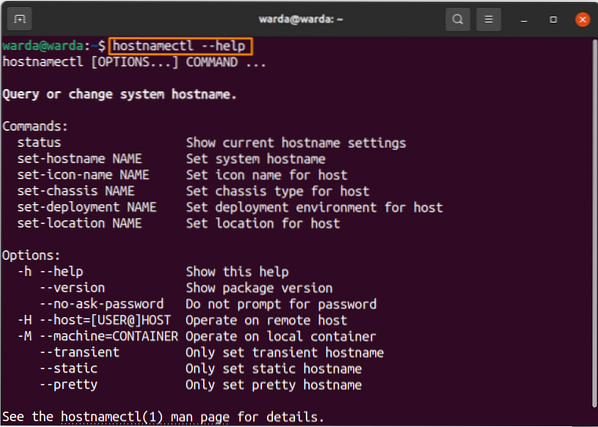
Chcete-li zobrazit verzi „hostnamectl”Příkaz, spusťte:
$ hostname - verze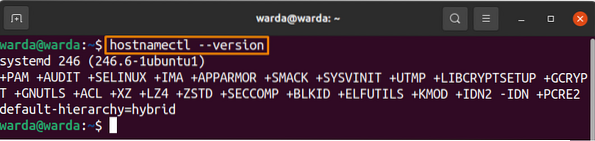
Závěr:
„hostnamectl”Příkaz je užitečný příkaz k úpravě názvu hostitele systému bez změny etc / hostname soubor. V této příručce jsme se naučili, jak nastavit statický a pěkný název hostitele systému.
 Phenquestions
Phenquestions


